修改这个控件会自动更新这一页面
Logic Pro 使用手册
- 欢迎使用
- 触控栏快捷键
-
-
- 乐器介绍
- 词汇表
- 版权

在 Logic Pro 乐谱中编辑换行符
您可以给每个乐谱集单独设定换行符,也可以给每个提取的声部设定。换行符与项目一同存储。
默认情况下,Logic Pro 基于“全局乐谱”项目设置中的“间距”和“最多小节数/行”设置来创建自动换行符。您可以使用布局工具(在“页面”视图中)覆盖自动换行符,也可以从部件箱(在任意视图中)添加“换行符”符号,来创建换行符。
例如,如果“最多小节数/行”的“全局乐谱”项目设置为 6,则可使用布局工具将额外的小节移到行中。任何未编辑的行仍不会包含超出六个的小节。只有间隔设置足够低,可以正确显示该数量的小节时,才会显示完整的小节数。
有关“全局”项目设置的信息,请参阅Logic Pro 中的全局“乐谱”设置。有关添加换行符符号的信息,请参阅在 Logic Pro 中将分页符和换行符添加到乐谱。
【注】使用自动换行符功能时,如果您拖到行中的小节数大于显示的数量,会导致产生重叠的音符和符号。
将小节向上或向下移动到上一个或下一个五线谱
在“页面”视图中,用布局工具抓取一个或多个小节,向下拖移(指针变成带向下大拇指的手形),然后释放鼠标键。
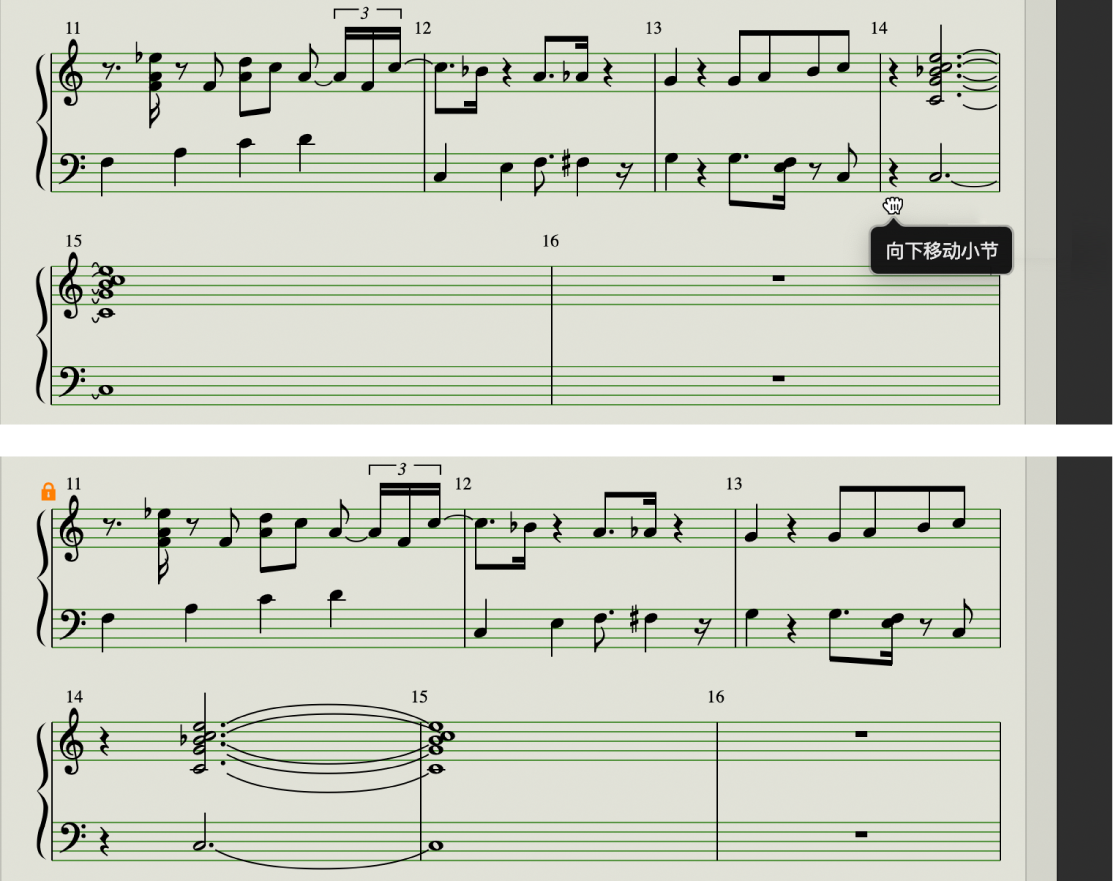
小节移到下一个五线谱系统,行中剩余的小节将在页面的整体宽度中均衡分布。
您也可以通过用布局工具向上拖移,将五线谱的第一个小节向上移到前面的五线谱中。
使用快捷键菜单编辑换行符
按住 Control 键点按小节线。
从快捷键菜单中选取设置,以添加或删除换行符,或返回到默认的换行符。
当您用布局工具移动小节时,后续行中的所有手动编辑换行符会被删除,而且自动换行符将从下方的行开始重新计算。若要避免重新计算后面的行,请在使用布局工具移动小节时按住 Option 键。这样做将换行符限制到正在编辑的五线谱系统;而其他五线谱系统保持不变。
感谢您的反馈。